SAP计划与合并系统本身提供了灵活的数据自动调整功能,用户可以使用“基于科目的计算”或者“抵销和调整”类型的业务规则实现对数据的自动调整,也可以使用流水账功能模块对数据进行手工调整。
虽然系统将这一功能模块称为流水账,但这里所说的流水账不同于传统核算会计中按经济业务发生的先后顺序所记录的账簿。在SAP计划与合并系统中,用户可以使用流水账功能对数据模型里的数据进行调整。除了用于报表合并外,这也常常作为企业月结、季度末或者年末的财务流程的一部分。例如,系统管理员使用数据管理器将总账信息装载到数据模型之后,业务板块的经理可以审阅数据,并使用流水账功能进行必要的数据调整之后,才完成月结流程。
11.2.1.1 流水账用户界面
业务用户可以在“合并中心”的“流水账”项目下查看流水账组件的用户界面,如图1卜16所示。
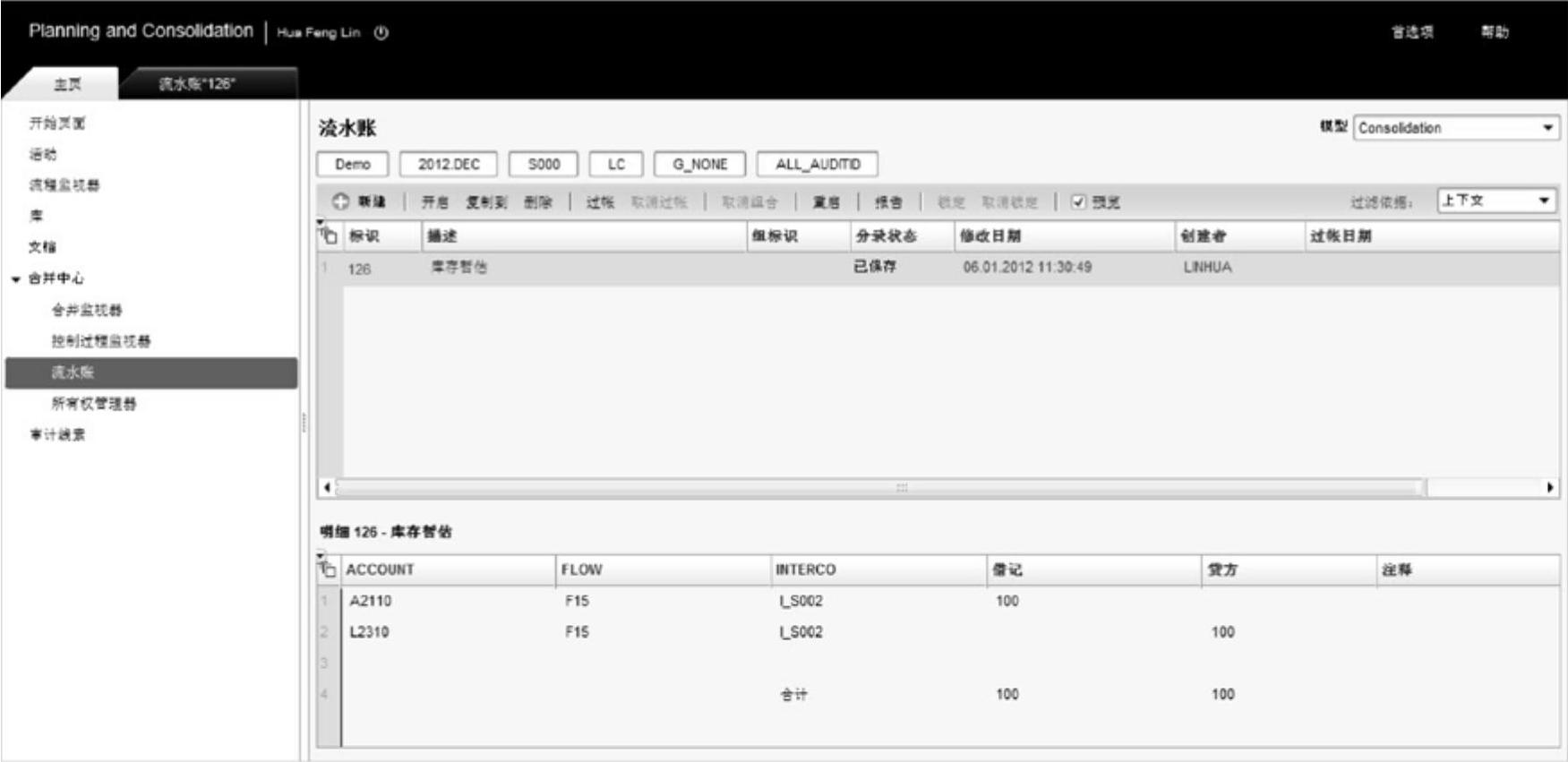
图11-16 流水账用户界面
流水账用户界面由以下几部分构成。
(1)模型和上下文栏:界面上方的模型和上下文栏显示了当前工作的数据环境,用户可以使用模型下拉列表选择其他模型,使用上下文栏改变工作的数据集维度成员。上下文栏出现的那些维度是由系统管理员配置确定的,合并模型中没有出现在上下文栏中的其他维度会出现在调整分录的明细项目行中。
(2)操作工具栏:上下文栏下方的操作工具栏提供了以下操作选项。
1)新建:用于新建手工调整分录。
2)开启:打开选择的手工调整分录进行查看或修改。用户可以修改己保存但未过账的手工调整分录。
3)复制到:选择一项或多项手工调整分录进行复制,详见11.2.2.2节的介绍。
4)删除:删除选择的调整分录。已经过账的调整分录不能直接删除,要先取消过账后才能进行删除。
5)过账、取消过账:用户可以选择列表中的若干项调整分录,将分录过账到数据模型中。用户也可以对己过账的调整分录取消过账。当用户对调整分录进行过账时,系统进行以下操作。
●检查调整分录的完整性与准确性。例如,如果用户选择了“平衡”选项,系统会检查借贷金额是否相等。
●锁定调整分录,不允许用户再进行编辑。
●将调整分录的值过账到数据模型,这些数据会追加到现有模型的相应数值中。值得注意的是,这与使用输入工作簿录入数据不同,输入工作簿的数据会替换数据模型中的现有数据。
●更新调整分录状态,记录过账的用户信息。这些信息在用户查看流水账报表时可以看到。
6)取消组合:用户在批量创建流水账调整分录时,系统自动将生成的多个调整分录作为一个调整分录组合。在调整分录列表中选择组合中的一项调整分录,并使用“取消组合”按钮,该调整分录组合将被取消,组合中的所有调整分录都成为独立的调整分录。详见11.2.1.3节的介绍。
7)重启:用户可以打开以前会计期间己过账的手工调整分录,并将它们过账到指定会计期间的指定会计科目中。参见11.2.2.3节的介绍。
8)报告:选择列表中若干个调整分录,单击“报告”按钮可以生成相关报告。
9)锁定、取消锁定:可以对列表中的调整分录进行锁定或取消锁定。调整分录处于锁定状态时,用户无法修改其明细行项目。
10)预览:用于查看选定的调整分录的明细行项目。主体窗口列表中选择的调整分录的明细信息会显示在界面下方的明细窗口中。
11)过滤依据:可以使用上下文栏中的过滤条件或者用户自己指定过滤条件对主体窗口列表中的调整分录进行过滤,详见11.2.3.1节的介绍。
(3)调整分录列表窗口:主体窗口中列出了满足选择条件的调整分录,并显示了调整分录的以下信息。
1)标识:由系统自动生成的流水号,用于唯一标识调整分录。
2)描述:调整分录的说明文本。
3)组标识:调整分录组合的唯一标识,取自组合中的第一个调整分录的调整分录标识。参见11.2.1.3节的介绍。
4)分录状态:显示调整分录的当前状态。可能的状态包括己保存、己过账、己取消过账、己锁定等。
5)修改日期:显示调整分录的最后修改日期和时间。
6)创建者:显示调整分录的创建者。
7)过账日期:显示调整分录的过账日期和时间。
(4)明细窗口:如果用户在操作工具栏中选择了“预览”选项,流水账界面会出现明细窗口,显示当前调整分录的每一个行项目信息。
11.2.1.2 新建手工调整分录
假设集团总部SOOO在对报表数据进行校验时,发现集团总部SOOO有一笔从子公司SO01采购的物资还没有入账。由于还没有收到发票,所以先以手工调整分录的方式在SOOO录入一笔库存暂估调整分录。调整分录应为:
借:A2110-库存 100
贷:L2310-应付账款 100
下面以创建库存暂估分录为例说明调整分录的创建。系统操作如下:单击工具栏中的“新建”按钮,系统打开“新流水账”选项卡,如图11-17所示。
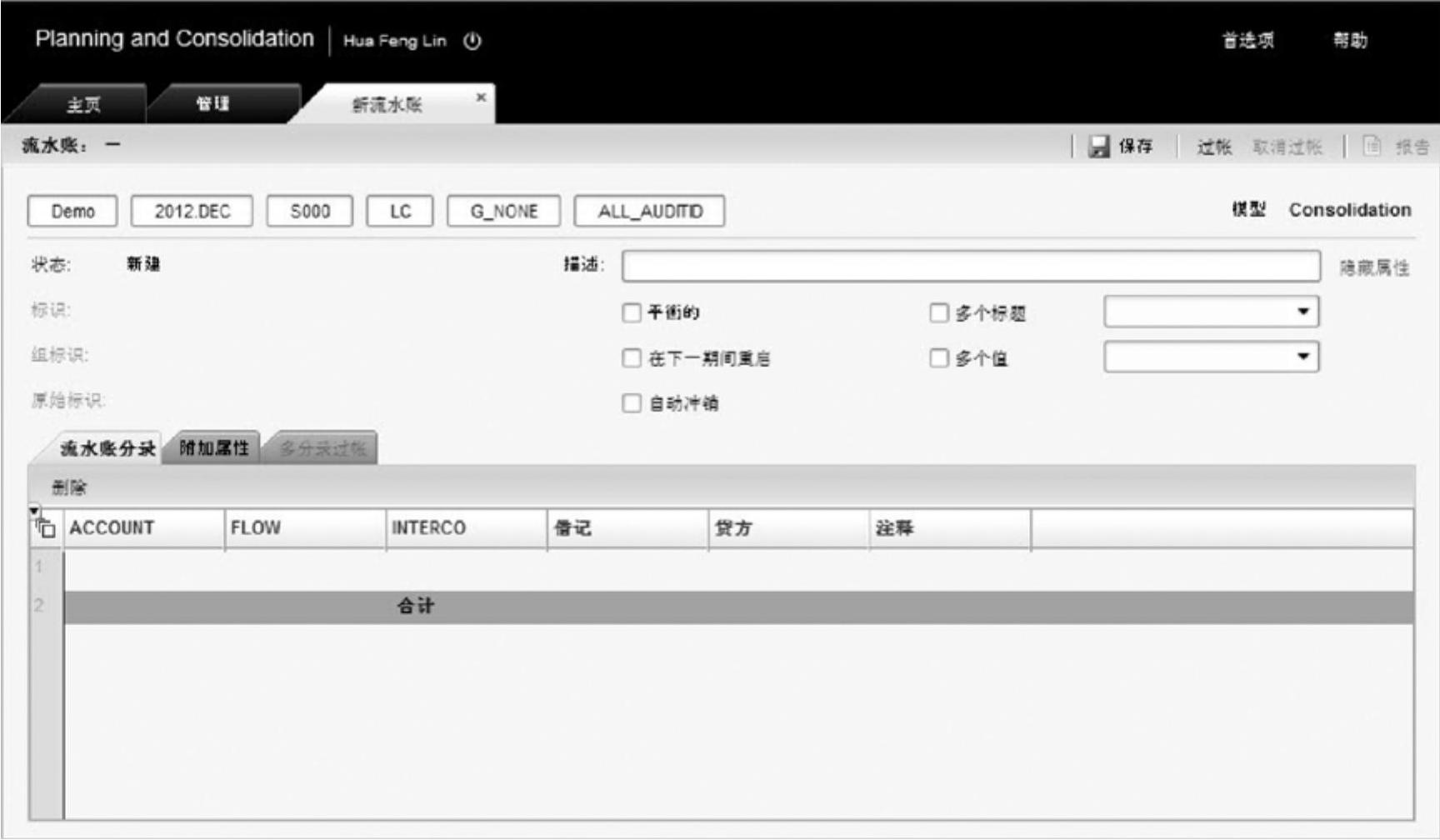
图11-17 新建流水账调整分录界面
用户可以使用这一界面创建、编辑手工调整分录,界面的构成如下:
(1)界面标题栏显示了流水账的描述(新建界面描述为空),标题栏右方的“保存”、“过账”/“取消过账”和“报告”按钮可供用户对手工调整分录进行保存、过账操作或者出具报告。
(2)在“新流水账”界面的上方,是上下文栏和用户正在使用的数据模型信息。其中模型信息是只读的,不能修改。默认情况下,上下文栏中的维度成员与流水账用户界面是一样的,但用户需要根据创建调整分录的要求选择上下文栏各个维度的维度成员。与输入工作簿一样,手工调整分录只能在维度的基本成员录入数据,不能在父节点层面录入数据。因此,将图11-19中的上下文栏中审计线索维度成员修改为“INPUT11”。
(3)手工调整分录的抬头部分,显示了手工调整分录的状态、描述及属性。
1)状态:显示调整分录的当前状态,可能的状态包括新建、保存、过账、取消过账等。(www.daowen.com)
2)描述:本示例中输入“库存暂估”。
3)属性:用户可以单击“隐藏属性/显示属性”按钮来决定是否显示抬头属性。这些属性包括以下信息。
①标识:当用户第一次保存手工调整分录时,系统会自动生成标识,用于唯一标识调整分录。
②组标识:当用户批量创建多个调整分录时,系统会自动生成调整分录组合,并赋予唯一的组标识。参见11.2.1.3节的介绍。
③原始标识:如果调整分录是重启的,系统会生成新的标识号,而原来的调整分录号会显示为原始标识。参见11.2.2.3节的介绍。
还有以下多个选项,这些选项使用户可以使用更多调整分录的功能。
④平衡的:选中该复选框,系统会要求调整分录在过账时借贷平衡。
⑤在下一期间重启:选中该复选框,允许用户重启调整分录,参见11.2.2.3节的介绍。
⑥自动冲销:选中该复选框,系统在下一会计期间自动进行反向记账,冲销调整分录的借贷双方的金额。参见11.2.2.1节的介绍。
⑦多个标题:用于一次创建多个调整分录,参见11.2.1.3节的示例。
⑧多个值:用于一次创建多个调整分录,参见11.2.1.3节的示例。
(4)界面下方的明细信息部分有以下3个选项卡。
1)流水账分录:这一选项卡中,上下文工具栏以外的其他维度都按列的方式显示。这样,手工调整分录的每一个行项目都是这些维度成员的唯一组合。用户可以根据需要选择维度成员,输入借方或者贷方金额,并可以在行项目中输入注释。这些不同的行项目具有相同的上下文维度成员,它们可以有不同的明细维度成员、不同的金额和不同的借贷方向。系统会自动对界面上的“借记”列和“贷方”列进行汇总。示例调整分录录入的界面如图11-18所示。
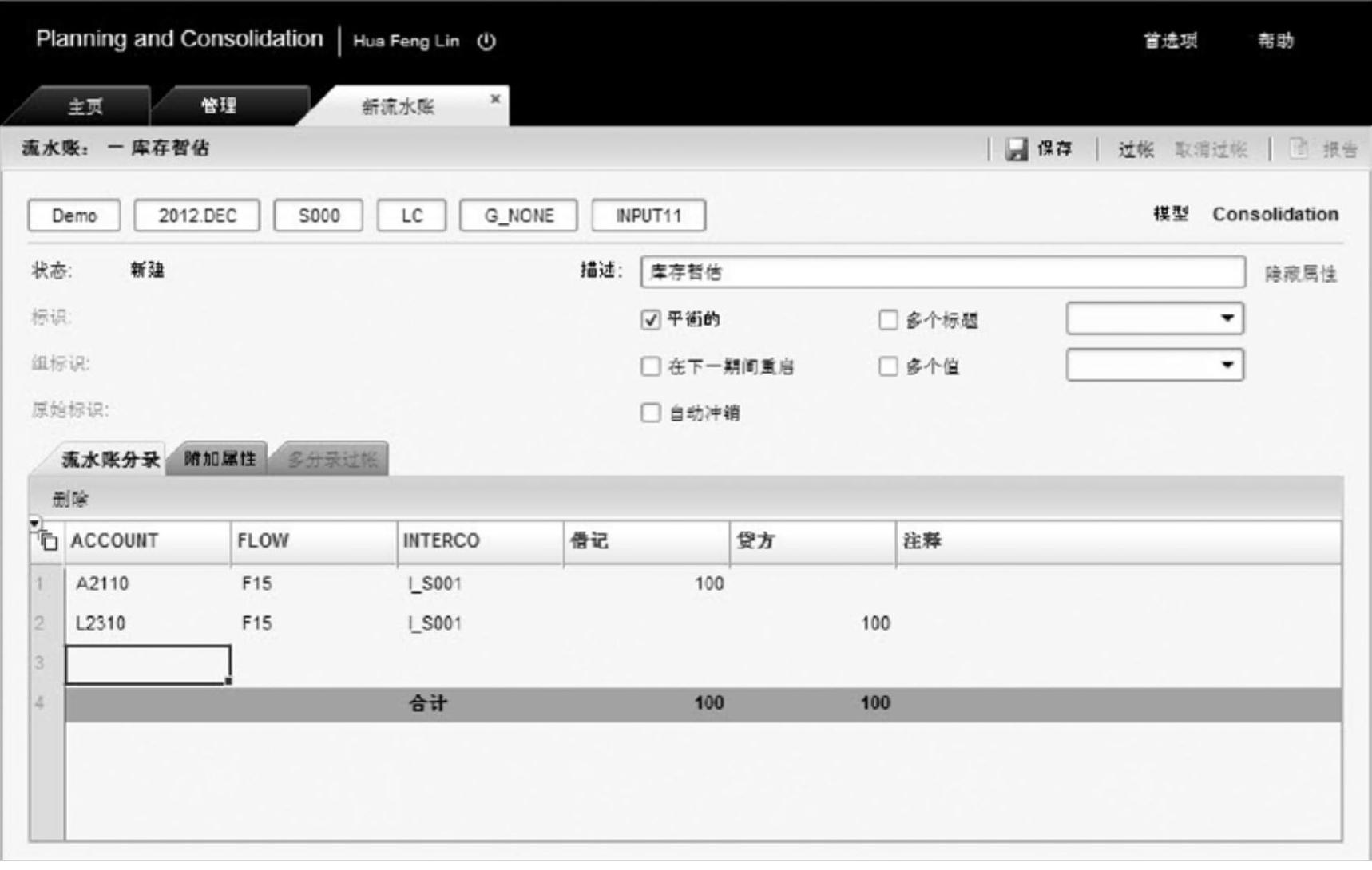
图11-18 录入调整分录明细行项目
2)附加属性:根据系统的配置不同,用户可以输入文本信息或者日期字段,用于对调整分录进行详细说明。对于文本信息字段,为了规范用户的录入,管理员可以指定用户可以选择的值。对于日期字段,系统提供了日期选择窗口,规范用户的录入。这些信息作为调整分录的一部分,与调整分录一起保存。示例如图11-19所示。
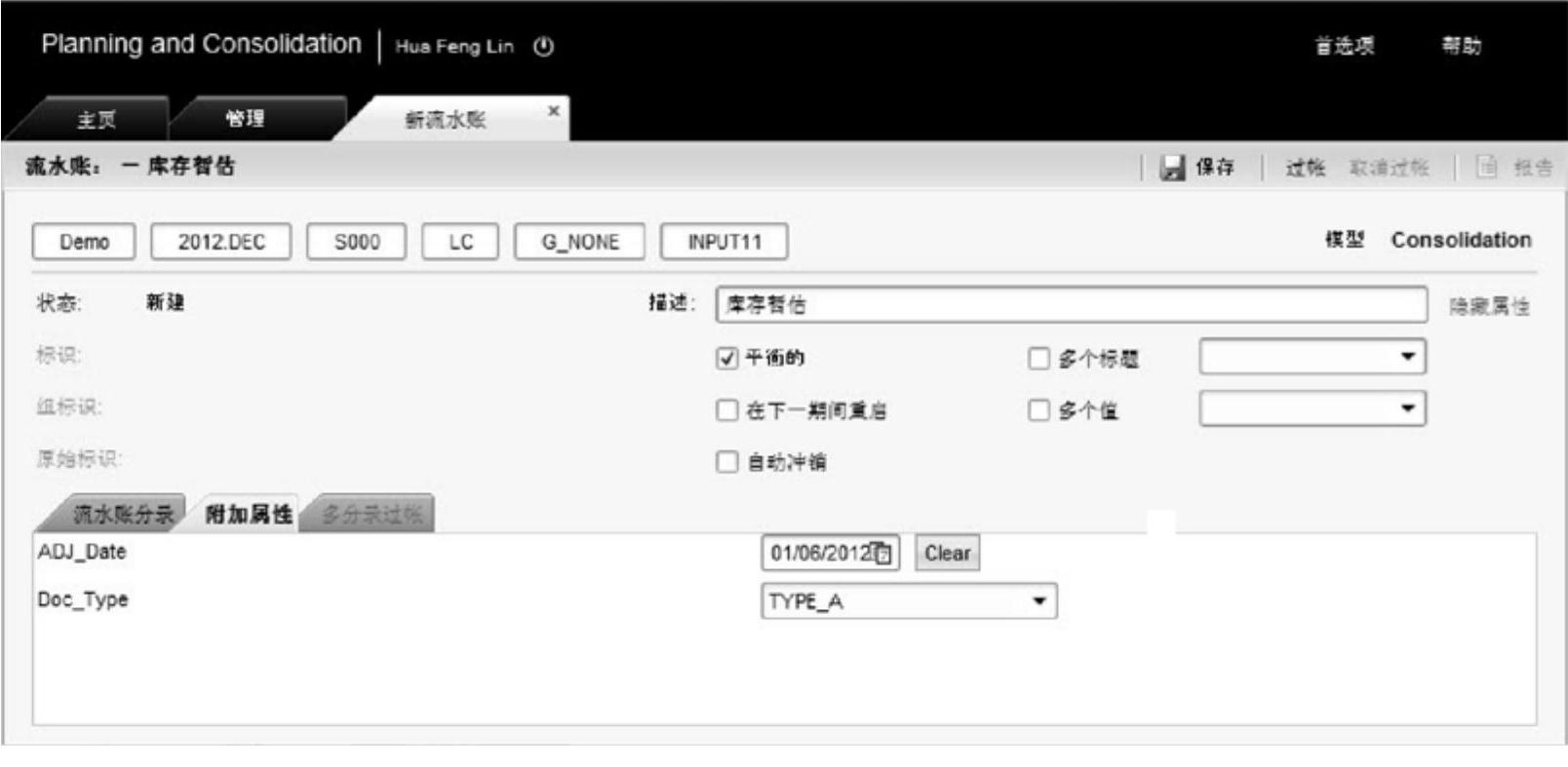
图11-19 录入调整分录附加属性
3)多分录过账:用于一次创建多个调整分录,参见11.2.1.3节的示例。
完成手工调整分录的录入后,保存并返回流水账用户界面,新建的调整分录出现在列表中,如图11-20所示的调整分录127。
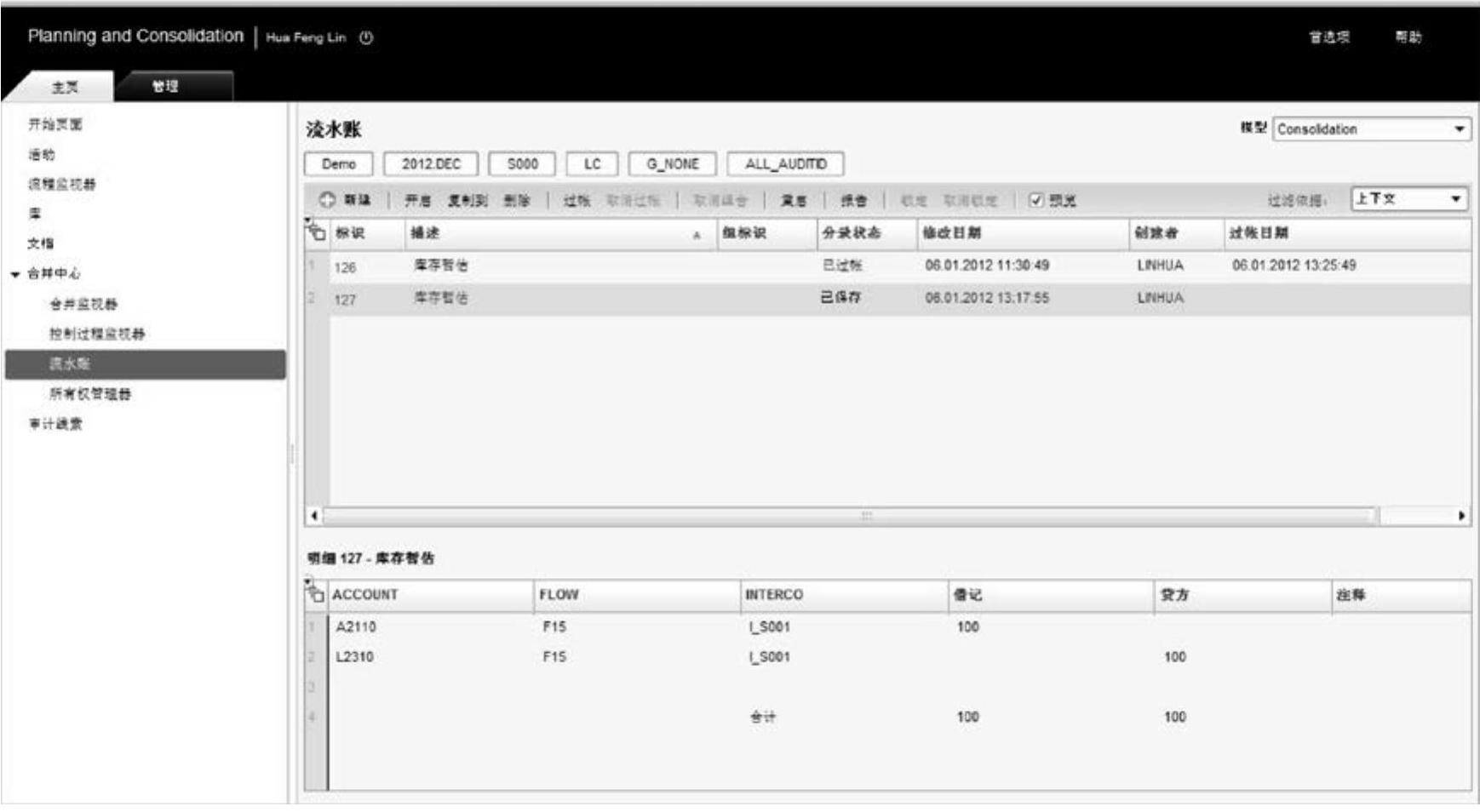
图11-20 完成新建调整分录
11.2.1.3 批量录入调整分录
仍然以上一节的调整分录为例,如果用户不仅希望在Demo类别中录入这一调整分录,同样还希望在ACTUAL类别中录入这一调整分录,则可以使用调整分录编辑界面中的“多个标题”选项批量创建调整分录。具体操作如下:
(1)新建调整分录。仍然以创建上一节的库存暂估分录为例,录入调整分录描述、属性及明细行项目,如图11-21所示。
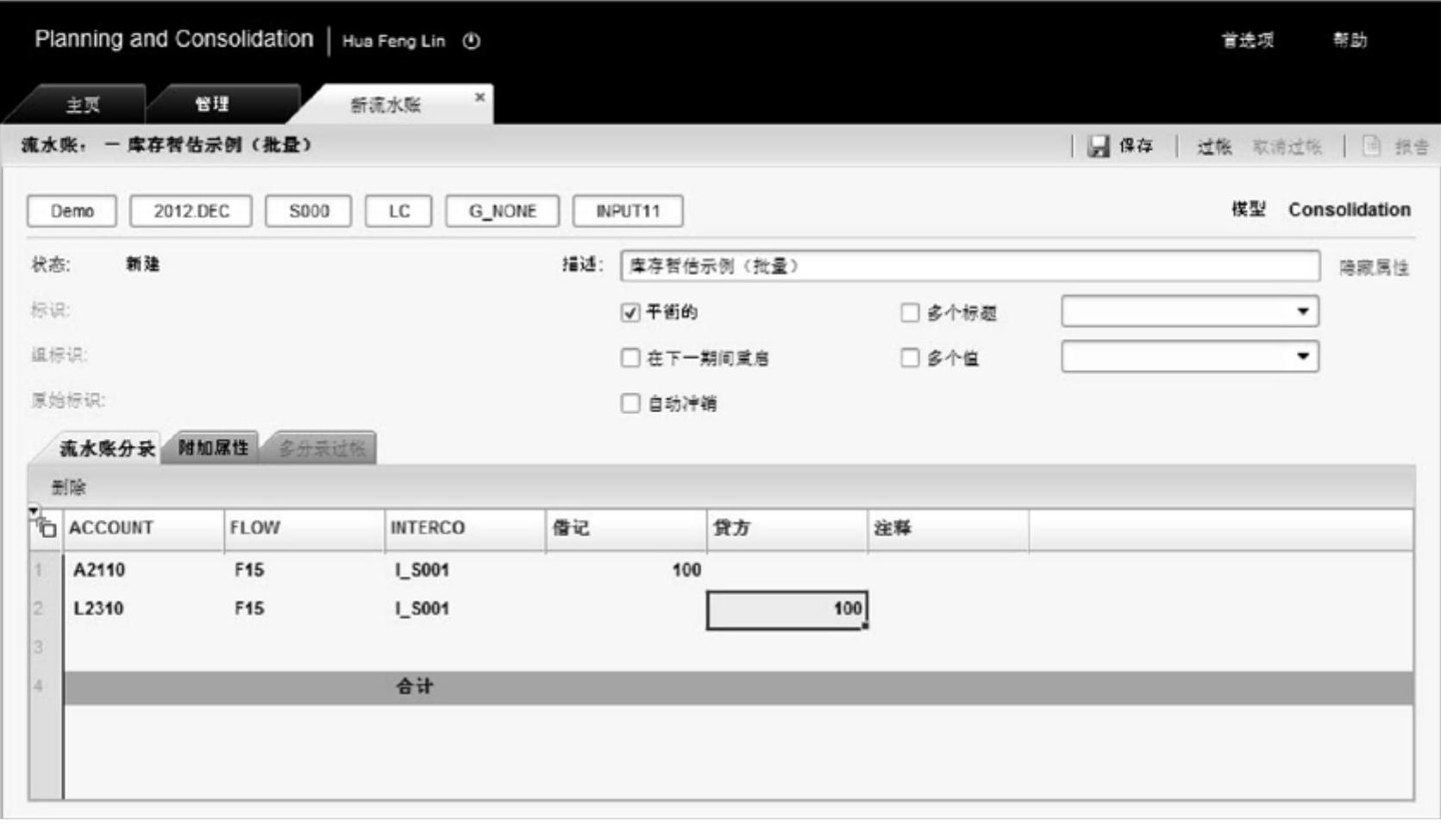
图11-21 录入调整分录属性及明细行项目
(2)在如图11-21所示的界面中,选中“多个标题”复选框。系统界面正文的明细信息部分自动切换到“多分录过账”选项卡,如图11-22所示。
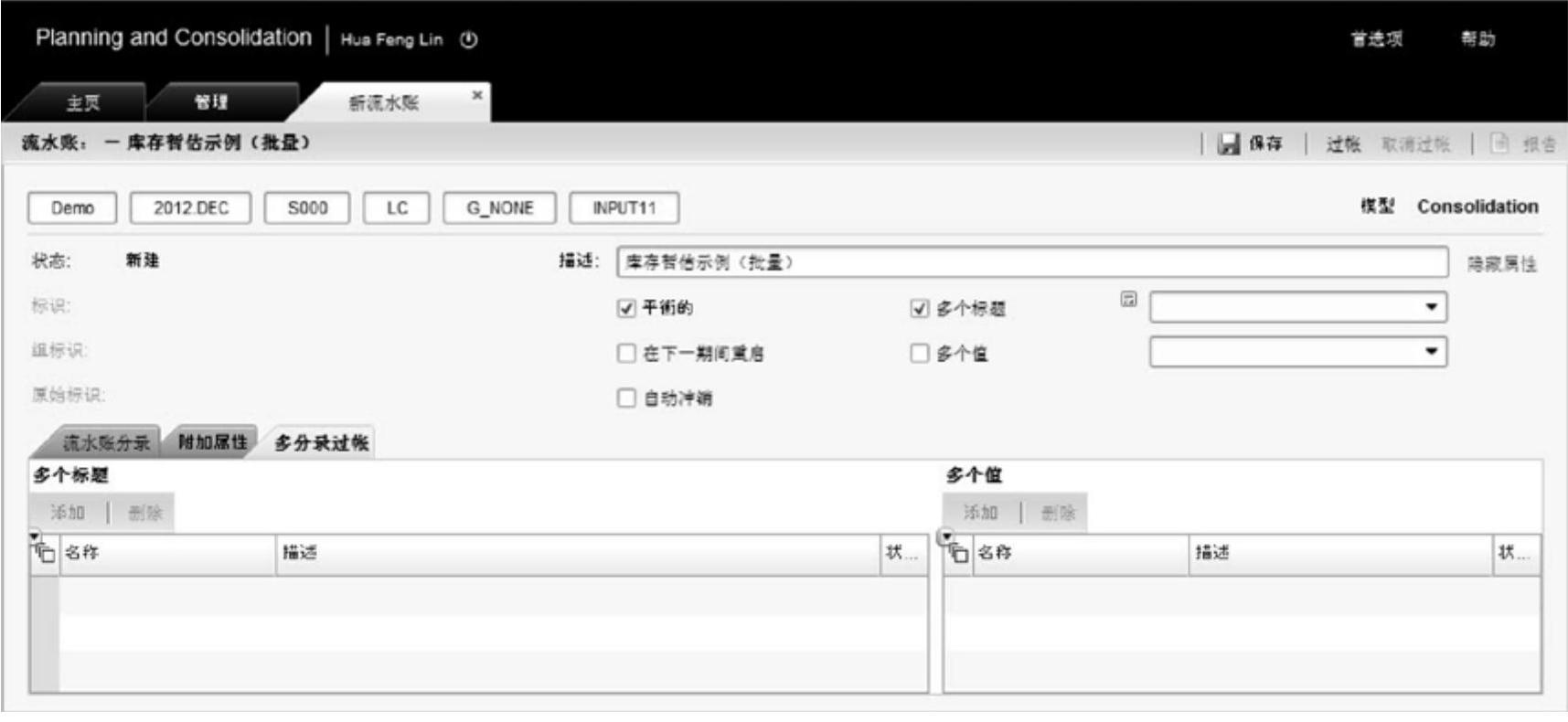
图11-22 调整分录多分录过账
“多分录过账”选项卡分为两个列表,选项卡界面的左边是“多个标题”列表,右边是“多个值”列表,分别与调整分录属性中的“多个标题”和“多个值”选项配合使用。
(3)选择“多个标题”选项后,用户还需要从“多个标题”右边的下拉列表中选择一个维度,用于将调整分录同时记录到这一维度的多个成员中。维度下拉列表中显示了上下文栏中的所有维度,调整分录明细行项目中的维度是不可用的。根据示例场景,选择类别维度CATEGORY,系统马上弹出维度成员选择对话框,供用户选择多个维度成员。这里选择Demo及ACTUAL,如图11-23所示。
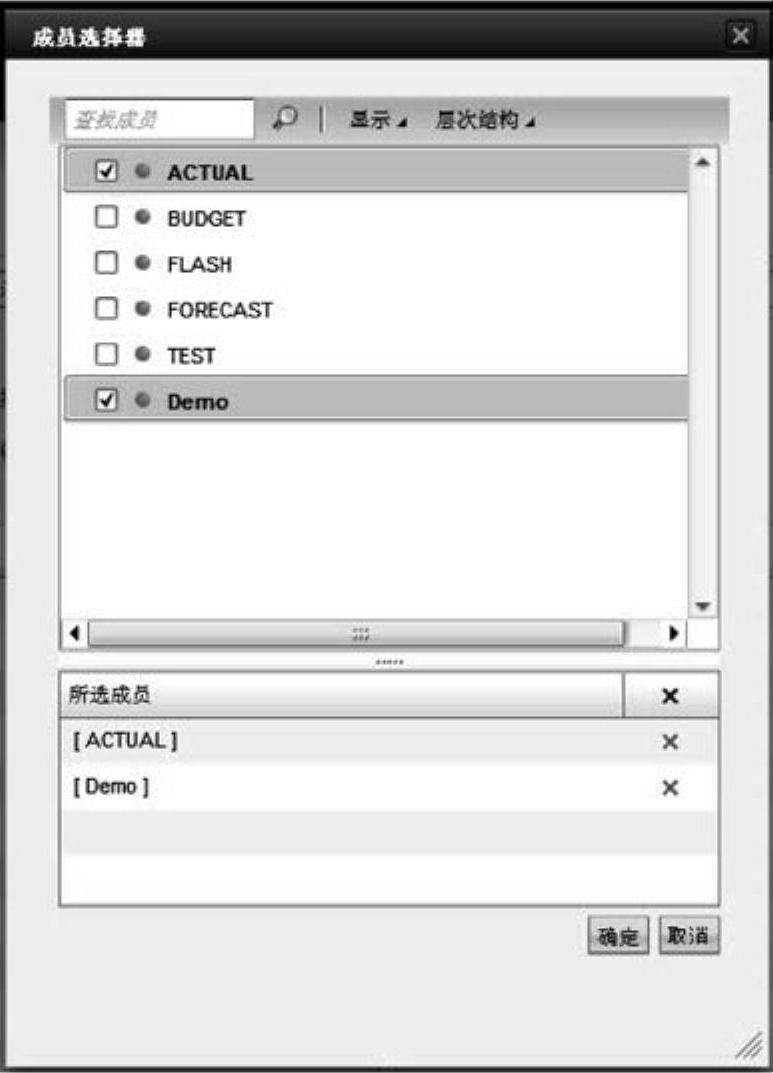
图11-23 选择多个标题维度成员
(4)完成多个维度成员选择,并单击“确定”按钮返回调整分录编辑界面,如图11-24所示。
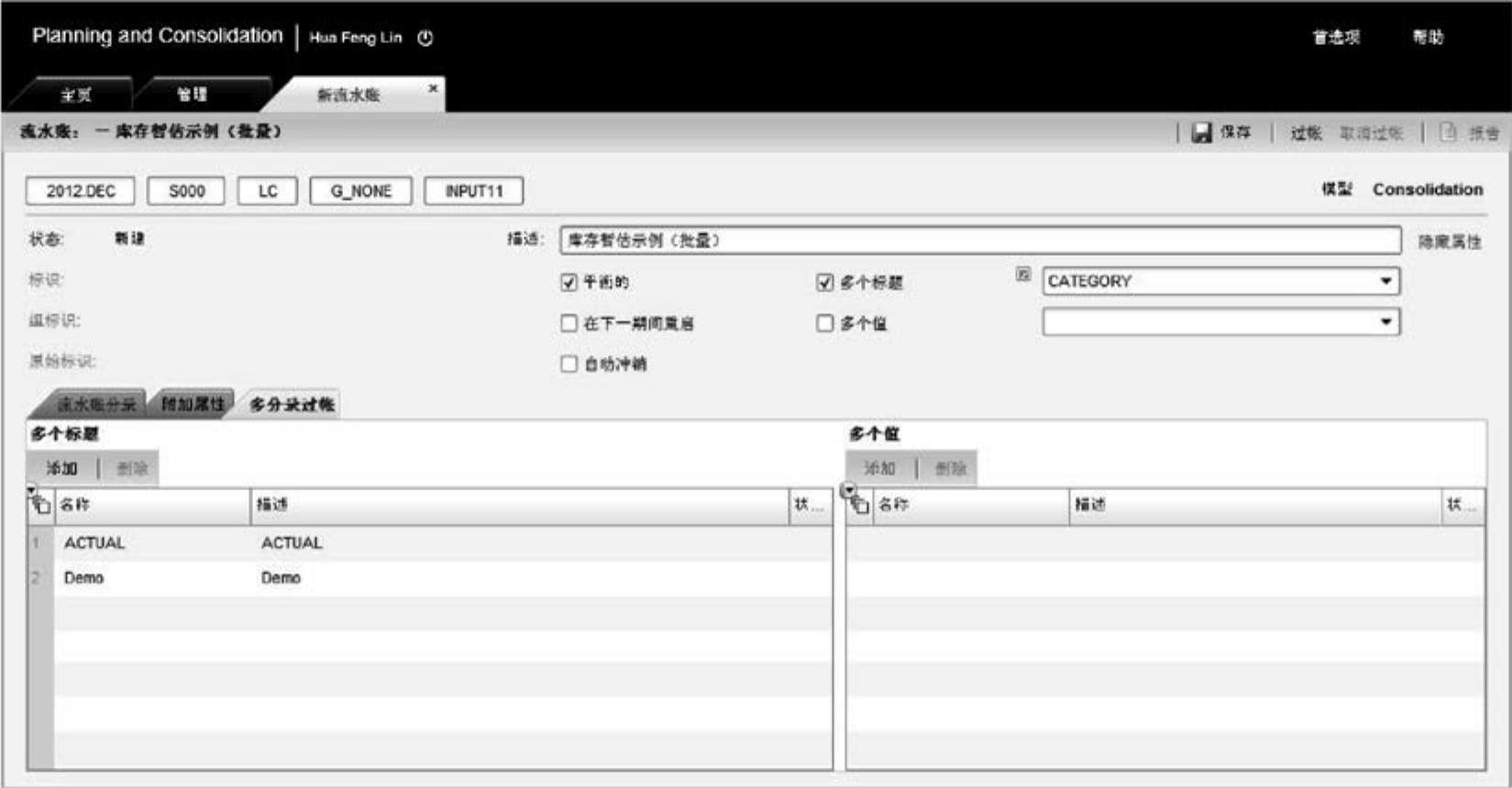
图11-24 完成选择多个标题维度成员
在编辑界面的上下文栏,示例中选择的CATEGORY维度从上下文工具栏维度中消失了。而在“多分录过账”选项卡的“多个标题”列表中出现了我们选择的多个维度成员。用户可以通过单击列表上方的“添加”、“删除”按钮修改“多个标题”列表中的维度成员。
(5)单击“保存”按钮,系统会自动将生成的多个调整分录组成一个组合,并将组合中的第一个调整分录的标识同时作为调整分录组合的唯一标识,如图11-25所示。
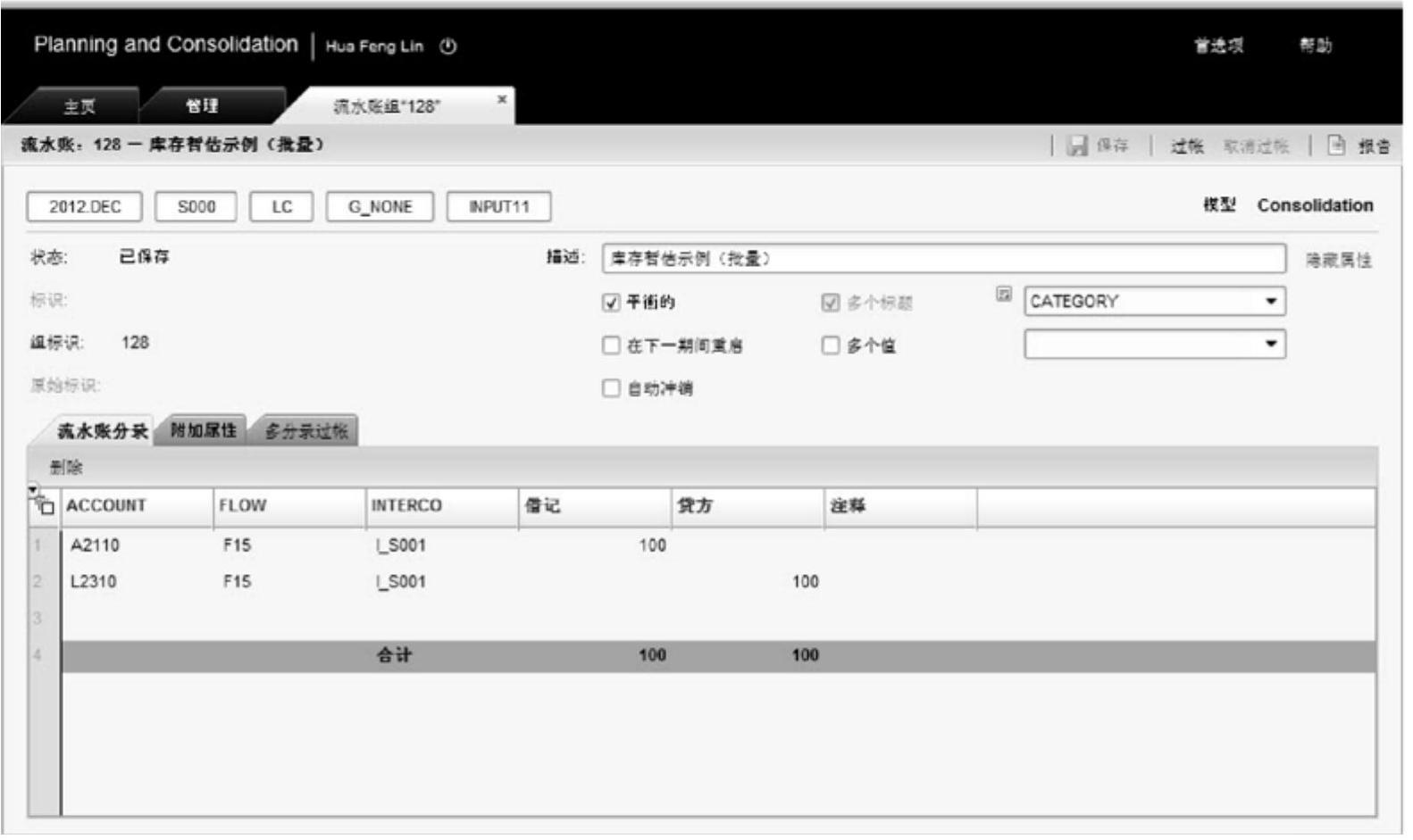
图11-25 完成创建批量调整分录
系统生成两张调整分录128及129,并将128同时作调整分录组的标识号,如图11-25中的“组标识”属性所显示的。
每个调整分录组中的所有调整分录都有相同的组标识和相同的状态。当用户执行操作改变调整分录组中一条调整分录的状态时,组中的所有调整分录的状态一起改变。例如,用户对组中一条调整分录进行了过账操作,则组中的所有调整分录都会一起进行过账操作。用户可以在如图11-16所示的流水账用户界面中解散调整分录组。解散后的调整分录不能再批量进行多调整分录的过账。每个调整分录都成为与调整分录127一样的独立分录,编辑界面中的“多分录过账”选项卡变为灰色。
编辑界面中“多个值”复选框的用法与“多个标题”类似。用户需要在相应的下拉列表中选择一个维度,并选择多个维度成员。不同的是,用户选择的维度成员不仅会列示在“多分录过账”选项卡的“多个值”列表中,还会出现在“流水账分录”选项卡的列标题上。也就是说,用户可以根据不同的维度成员录入不同的借方与贷方金额。同样,系统会自动将生成的多个调整分录组成一个组。
免责声明:以上内容源自网络,版权归原作者所有,如有侵犯您的原创版权请告知,我们将尽快删除相关内容。




